Библиотека сайта rus-linux.net
Как из командной строки в Linux получить доступ к популярным поисковым системам
Оригинал: How to access popular search engines from the command line on LinuxАвтор: Adrien Brochard
Дата публикации: June 27, 2014
Перевод: Н.Ромоданов
Дата перевода: июль 2014 г.
Зачем кому-нибудь нужно искать в сети Интернете что-нибудь через терминал? Я не знаю. На это, вероятно, может быть много причин. Но поскольку ответ на вопрос, которого никто не спрашивал, всегда разочаровывает меньше, чем вопрос, на который никто не может ответить, далее будет приведен список популярных поисковых систем, доступ к которым возможен из терминала Linux с помощью инструментальных средств командной строки.
1. Google
Давайте начнем прямо с гиганта: Bing! Нет, просто шучу, с Google. Откровенно говоря, вам действительно не нужна утилита для поиска в Google из командной строки. Просто следующая команда
$ xdg-open https://www.google.com/search?q="[запрос]"
должна открыть ваш веб-браузер на соответствующей странице поиска. Однако, если все, что вы хотите, это увидеть результаты поиска в окне терминала, не открывая при этом какой-нибудь веб-браузер, я бы рекомендовал использовать пакет cli-google. Это супер старый пакет (последнее обновление в 2009 году), но мне он нравится. Это простое и незамысловатое приложение, которое делает именно то, что оно должно делать.
После того, как вы установите пакет cli-google, вы можете выполнять поиск и в цвете получать выходные данные. Вы также можете указать количество выдаваемых результатов и язык, который вам нужен. Просто в терминале введите:
для того, чтобы увидеть список всех параметров.
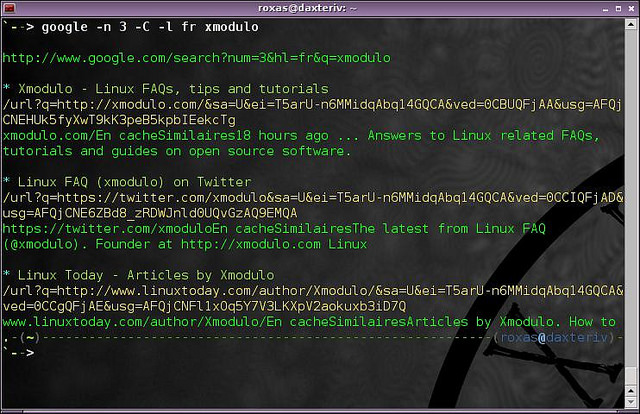
В этом списке будет огромное количество параметров для использования Google. Я постараюсь, насколько это будет возможно, использовать их по минимуму, но от них никуда не деться.
2. YouTube
YouTube для многих является тем местом, куда нужно идти в случае, когда речь идет о быстром поиске какого-нибудь видео. Чтобы это делать из терминала, я попытаюсь воспользоваться пакетом mps-youtube. Это программное обеспечение позволяет из терминала выполнять поиск, создавать плейлисты, скачивать видео и читать комментарии. После того, как вы установите пакет mps-youtube, запустите его с помощью команды:
$ mpsyt
Затем введите h для того, чтобы увидеть параметры поиска. Чтобы быстро получить результат, вы можете просто сделать следующий запрос:
/[запрос]
для того, чтобы что-нибудь найти, а затем введите номер ID видео для прослушивания звуковой дорожки видеозаписи, или наберите:
i [номер-видео]
чтобы увидеть о нем информацию; и наберите:
d [номер-видео]
чтобы сгрузить эту звуковую дорожку на свой компьютер. Если для вас не достаточно просто прослушать дорожку, то выполните следующее:
set player mplayer set show_video True
Теперь видео будет отображаться в другом окне в плейере mplayer.
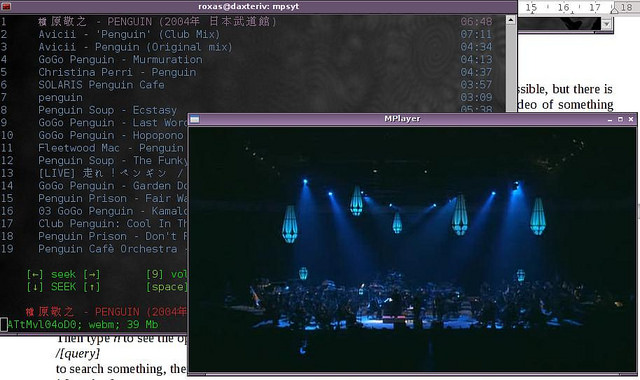
3. Wikipedia
Точно также, как и для Google, для Википедии мне нравится пользоваться старым скриптом, который работает просто отлично: cliWiki. После того, как вы его установите, просто запустите:
$ cliwiki
А затем наберите ваш запрос. Если существует прямое соответствие, то в терминале будет отображена страница. Выдаваемый результат может быть довольно длинным, так что я советую вам использовать для его просмотра команду less. Это, конечно, не самый эффективный способ, но если вашей целью является получение фрагмента текста, содержащего ключевое слово, то это именно то, что вам нужно.
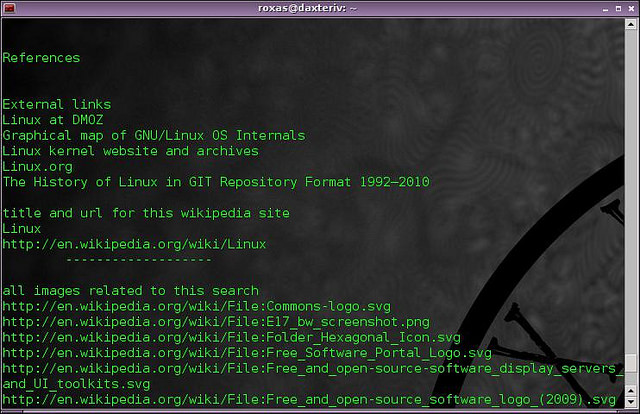
4. The Pirate Bay
Теперь давайте поговорим о запретном. Для того, чтобы из командной строки искать торренты на сайте The Pirate Bay, имеется на удивление (или нет) много утилит. Однако я предпочитаю пользоваться утилитой pirate-get. У нее масса параметров, о которых вы можете узнать следующим образом:
$ pirate-get -h
Но, воспользовавшись даже следующим простым вариантом
$ pirate-get --color -c [категория] [запрос]
вы получите результат соответствующего запроса из определенной категории поиска, причем в выдаваемом результате будет использован цвет! Затем приложение предложит вам ввести номер результата поиска, который вам интересен, а затем по magnet-ссылке будет скачан торрент. Просто и удобно. Используйте его только для материала, не защищенного авторским правом!
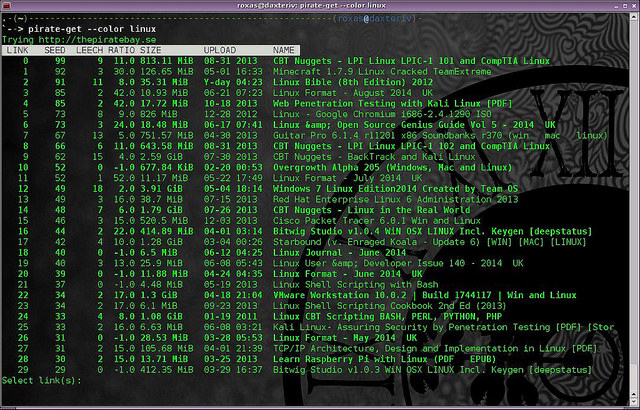
5. Twitter
Twitter является хорошей поисковой системой для выявления тенденций. Мы уже рассказывали в статье How to access Twitter from the command line о том, как с помощью приложения t получить доступ к Twitter из командной строки, но я лично предпочитаю использовать приложение TTYtter. Эта утилита исключительно мощная, чему можно было бы посвятить отдельный пост, и к ней, возможно, не стоило обращаться при простом поиске. Но я просто хочу, чтобы она была использована здесь в качестве средства поиска. После установки и настройки, вы можете войти в утилиту и выполнить поиск с помощью следующей команды:
/search [запрос]
Интерфейс на внешний вид немного груб, но вы к нему быстро привыкните. Обратите внимание, что она будет работать как с простыми словами, так и с хэш-тегами.

Подведем итог: на мой взгляд это те пять больших поисковых систем, которыми, как правило, пользуются наиболее часто и которые доступны из командной строки. Среди отсутствовавших, вероятно, Google Images и Google Maps, но, как я думаю, их отчасти трудно адаптировать к консоли. Я также хотел найти поисковую систему для музыки, но не нашел для этого списка ничего достойного. Как вы, наверное, заметили, инструментальные средства, перечисленные в этом списке, неравнозначны с точки зрения имеющихся функций и наличия параметров: некоторые из них очень простые, тогда как другие обладают весьма развитыми функциональными возможностями. Но, в конце концов, все они выполняют необходимую работу.
Каких поисковых систем не хватает в этом списке? Знаете ли вы какие-либо утилиты, которые не были упомянуты? Дайте нам знать в комментариях.
